Windows 11 のエクスプローラーで適当なフォルダ内にテキストファイルを作成しようと右クリックから新規作成を行おうとしたところ、テキストファイル作成できなくなっていた。
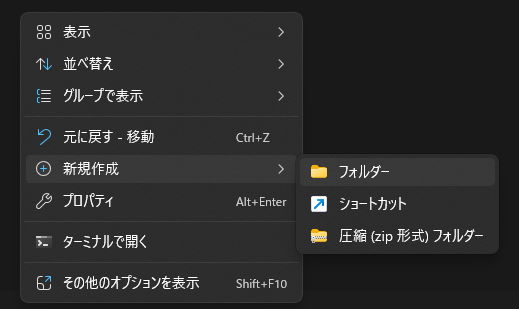
このようにフォルダとショートカット、圧縮ファイルの三つしか無い。Windows 11 のアップデートのせいか?と思ったけど以前はあった気がするし何らかのバグで消えてしまったのではないかと思われる。消えたままでは困るので新規作成メニューに再度テキストファイルを表示する方法を調べて対応した。
このページでは Windows で新規作成メニューからテキストファイルが消えた場合に復活させる方法を紹介しよう。
Windows 11 の右クリックメニュー・新規作成にテキストファイルを追加する方法
以下の手順で右クリックメニューの新規作成にテキストファイルを表示することができる。
- レジストリエディタを開く
-

スタートメニューから「regedit」で検索してレジストリエディタを開こう。 - コンピューター\HKEY_CLASSES_ROOT\.txt\ShellNew を開く
-

レジストリエディタを開いたら「コンピューター\HKEY_CLASSES_ROOT\.txt\ShellNew」を開こう。もし ShellNew が無い場合は、.txt で右クリックから「追加」->「キー」を選択してキーを追加し、名前を「ShellNew」にしよう。
- 値を追加および編集する
-
ShellNew 内で以下の二つを追加しよう。
名前: ItemName 種類: Reg_EXPAND_SZ(展開可能な文字列値) データ: @%SystemRoot%¥system32¥notepad.exe,-470
名前: NullFile 種類: Reg_SZ(文字列値) データ: (無し)

このスクリーンショットのようになっていたら大丈夫だ。 - エクスプローラーを再起動する
-
タスクマネージャーからエクスプローラーを再起動しよう。

タスクマネージャーはスタートボタン右クリックや ctrl-shift-esc 同時押しなどで起動できる。「プロセス」の中に「エクスプローラー」という項目があるので、右クリックして「再起動」を選択しよう。
これで新規作成メニュー内に「テキストドキュメント」が追加され、テキストファイルを作成できるようになった。
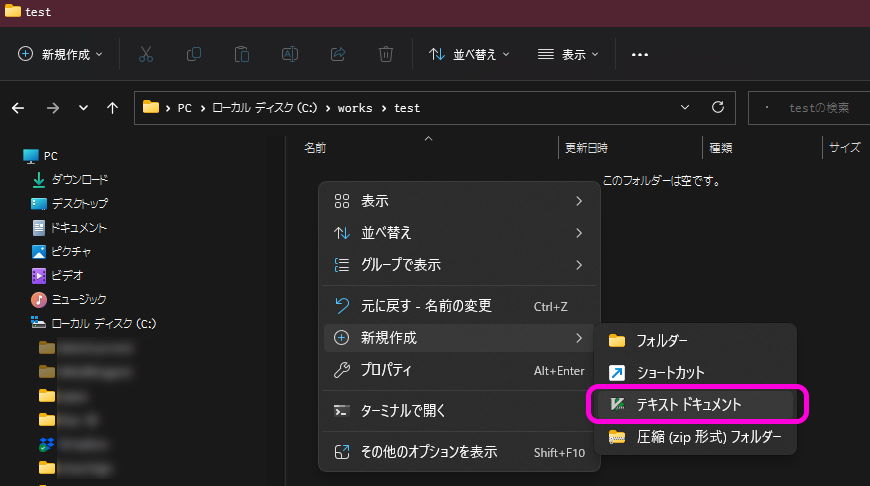
一体何故消えたのか・・・という感じではあるが復活できたので良しとしよう。
Sponsored Link
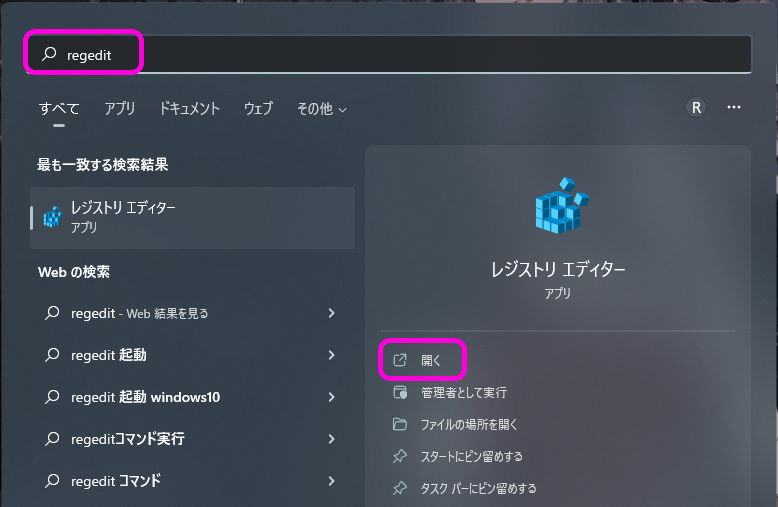
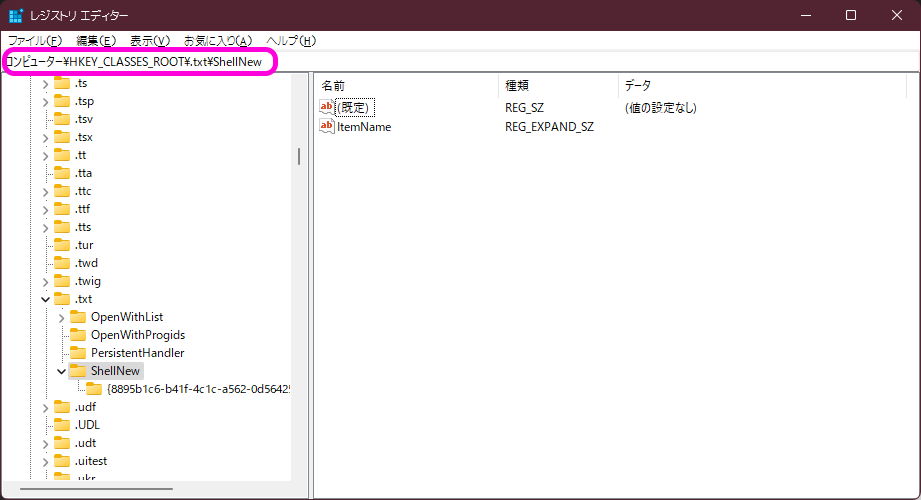
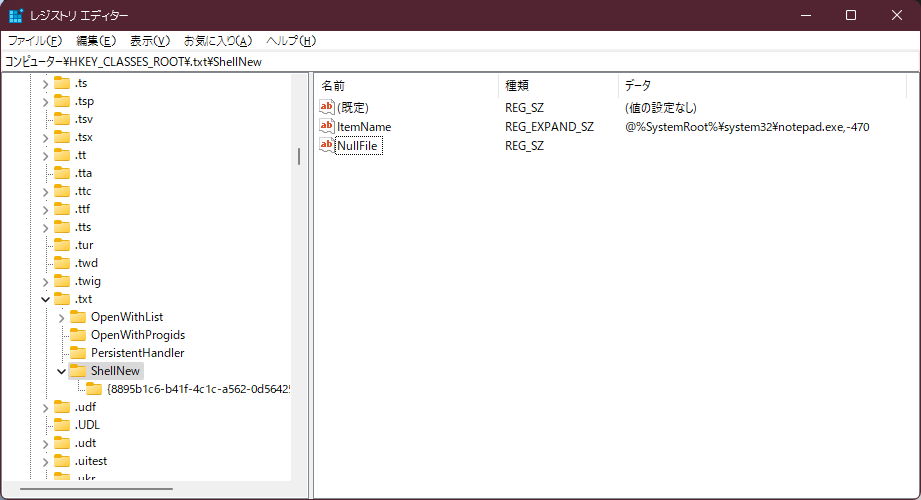
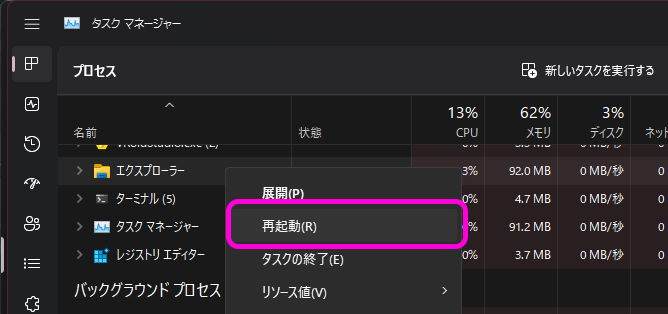
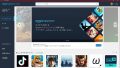
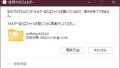
コメント
つい先ほど、いきなり消えて困っていたところ、助かりました。
ありがとうございます。
こちらだけでは直らなかったですが、notepadがなかったようです。
Microsoft StoreでWindows Notepadを探したところ、なぜかアンインストールされていました。
こちらで行ったレジストリの変更をすべて削除し、notepadをインストールし、こちらの手順の最後のエクスプローラの再起動だけを適用したところ直りました。
不便だったのが、これで解決しました。情報有難うございました。
ところでNullFileは要らない(関係ない)のでは?
自分の環境ではItemNameだけで出来ました。